教你windows10系统电脑ip地址怎么改
有时用户遇到电脑没有网络的情况,这时我们会需要更改IP地址,那么电脑ip地址怎么改呢?下面小编整理了修改电脑IP地址的方法,有需要的用户,请来看看吧。 相信有电脑用户遇到没网络的情况
有时用户遇到电脑没有网络的情况,这时我们会需要更改IP地址,那么电脑ip地址怎么改呢?下面小编整理了修改电脑IP地址的方法,有需要的用户,请来看看吧。
相信有电脑用户遇到没网络的情况。在遇到网络故障或一些别的情况时,有可能是由于IP地址的原因而导致的,那么这时就需要修改IP地址了,而该怎样修改电脑的IP地址呢?就此问题,接下来就让小编教你windows10系统电脑ip地址怎么改吧。
电脑ip地址怎么改:
通过点击桌面左下角开始→控制面板→网络和Internet功能键,
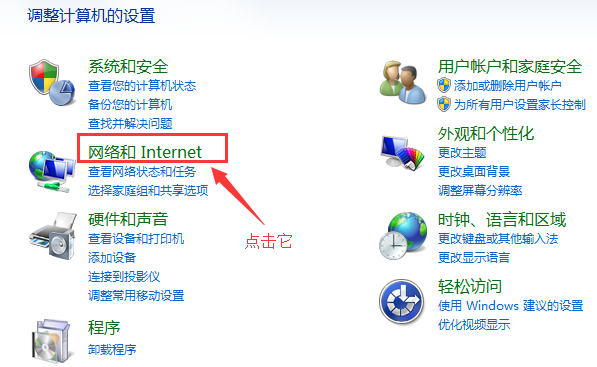
弹出“网络和共享中心”的对话框。

点击左上角功能栏里的“更改适配器设置”功能键。#f#

找到“本地连接”图标。选定“本地连接”后鼠标左键双击或者右键属性。

选定Internet协议版本4,接着点击右下角的“属性”按钮。

在弹出的Internet协议版本4属性对话框中,点击“使用下面的IP地址”,然后在下面的空白栏里输入自己所更改的IP。

IP地址输入完成后,接着输入跟IP地址配套的DNS服务器地址。全部输入完成后点击“确定”按键,这样全部操作下来,IP地址就更改完成了。

以上就是windows10系统电脑ip地址怎么改的介绍了,希望对大家有所帮助。
标签: 教你 windows10 系统 电脑 ip 地址 怎么
声明:本文内容来源自网络,文字、图片等素材版权属于原作者,平台转载素材出于传递更多信息,文章内容仅供参考与学习,切勿作为商业目的使用。如果侵害了您的合法权益,请您及时与我们联系,我们会在第一时间进行处理!我们尊重版权,也致力于保护版权,站搜网感谢您的分享!






